Dla tych, którzy są na granicy wyskakiwania poza ekosystem Apple'a i testowania innej platformy mobilnej, pierwszą rzeczą, o którą powinieneś się martwić, jest kopanie iMessage na krawężnik.
Opatentowana platforma komunikacyjna firmy Apple łączy Twój numer telefonu, adres e-mail i identyfikator Apple ID z serwerami Apple. Po włączeniu możesz wysyłać wiadomości innym użytkownikom Apple ze wszystkich urządzeń Apple bez pomijania rytmu, a także wysyłać zwykłe wiadomości tekstowe do "innych" znajomych.
Platforma jest szybka, niezawodna i oferuje lepsze wrażenia niż standardowe wiadomości tekstowe. Ale wiadomo, że powoduje problemy, gdy użytkownik decyduje się opuścić iOS i przeskoczyć statek na inną platformę.
Jakie problemy? Wiadomości przychodzące od użytkowników iOS są tracone w czarnej dziurze iMessage, niedostarczonej do nowego urządzenia i ani Ty, ani Twój nadawca nie wiecie nic lepszego. Osoba, która wysłała wiadomość, uważa, że ją otrzymałeś i nie masz pojęcia, że została wysłana. To frustrujące, delikatnie mówiąc.
Omówiliśmy różne metody przełączania tak łatwe, jak to możliwe, ale oto moja procedura wyłączania iMessage. Jako osoba, która regularnie przełącza się między Androidem a iOS, miałem mnóstwo prób, by przejście było tak płynne, jak to tylko możliwe.
Niedawno znalazłem odpowiednią kombinację kroków, które sprawiają, że proces jest bezbolesny dla mnie i dla tych, których regularnie przekazuję. Zanim wyjmiesz kartę SIM z iPhone'a, wykonaj poniższe czynności. Powtarzam: przed wyjęciem karty SIM z iPhone'a.
Wyłącz iMessage na Macu i iPadzie
Zanim wyłączysz iMessage na swoim iPhonie, wyłącz go na wszystkich innych urządzeniach Apple, na których używasz iMessage. Zakładając, że posiadasz iPada lub Maca (lub oba), oto instrukcje dla każdego z tych urządzeń.

", " modalTemplate ":" {{content}} ", " setContentOnInit ": false}">
Na Macu odbywa się to w aplikacji Wiadomości. Po otwarciu wiadomości kliknij Wiadomości w pasku menu, a następnie Preferencje . Wybierz kartę Konta, a następnie wybierz swoje konto iMessage. Następnie kliknij pole wyboru obok numeru telefonu, aby usunąć go z urządzenia. (Aby usunąć numer telefonu, konieczne może być włączenie jednego z adresów e-mail przypisanych do konta.) Na koniec kliknij pole wyboru Włącz to konto, aby usunąć znacznik wyboru i wyłączyć konto iMessage na komputerze Mac.
Następnie zrób to samo na iPadzie. Uruchom aplikację Ustawienia, dotknij Wiadomości i przesuń przełącznik iMessage do pozycji Wył .
Wyłącz iMessage na telefonie

", " modalTemplate ":" {{content}} ", " setContentOnInit ": false}">
Po wyłączeniu iMessage na dowolnych urządzeniach, z których korzystasz oprócz iPhone'a, możesz go wyłączyć na swoim telefonie. Proces jest taki sam, jak na iPadzie: uruchom Ustawienia, dotknij Wiadomości, przesuń przełącznik iMessage na Wył .
Wysłać wiadomość

Poczekaj kilka minut po wyłączeniu iMessage na iPhonie, a następnie wyślij wiadomość tekstową do kontaktu. Proponuję wybrać kogoś, kogo znasz, jest użytkownikiem iMessage. Po naciśnięciu zielonego przycisku Wyślij po prawej stronie pola tekstowego zobaczysz wiadomość tekstową. Ponadto dymek z wiadomością, którą właśnie wysłałeś, będzie zielony, a nie zwykły niebieski.
Teraz możesz usunąć swoją kartę SIM
Wiem, że powyższe kroki wydają się dużo pracy, ale w rzeczywistości zajmuje to tylko kilka minut. Musisz tylko zaplanować z wyprzedzeniem i wyłączyć iMessage przed przełączeniem. Innymi słowy, wykonaj powyższe czynności, zanim udasz się do sklepu z dostawcami i kupisz nowe, błyszczące urządzenie z Androidem lub aktywujesz nowe urządzenie, które właśnie dotarło przez FedEx.
Jeśli zapomnisz wyłączyć iMessage lub stracisz iPhone'a i nieoczekiwanie zostaniesz zmuszony do przejścia na Androida, nie martw się. Począwszy od iOS 10, wydaje się, że iOS próbuje usunąć Twój numer telefonu z iMessage za każdym razem, gdy wyjmujesz kartę SIM z iPhone'a. Nadal musiałem przechodzić i wyłączać iMessage na moim Macu i iPadzie, aby zapewnić płynne przejście, ale fakt, że Apple podejmuje kroki, aby proces był łatwiejszy, jest uspokajający.
Jeśli po wykonaniu powyższych czynności masz kontakty, które zgłaszają, że nadal nie mogą wysyłać Ci wiadomości, poproś ich o wymuszenie kilku wiadomości jako tekstu. Mogą to zrobić ze swojego urządzenia z systemem iOS przez długie naciśnięcie niebieskiej wiadomości, którą próbowali wysłać, i wybranie opcji Wyślij jako wiadomość tekstową . Dwie lub trzy wiadomości w krótkim odstępie czasu zazwyczaj zmusza urządzenie do rozpoznania, że nie używasz już iMessage.
Jeśli wszystko inne zawiedzie, zawsze możesz użyć narzędzia Apple do wyrejestrowania swojego numeru telefonu z jego serwerów.
Uwaga dla redaktorów: ten wpis został pierwotnie opublikowany 16 marca 2015 r. Od tego czasu został zaktualizowany, by odzwierciedlał nowe funkcje i zmiany.


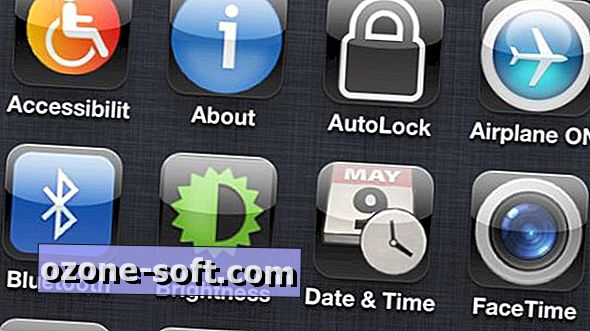










Zostaw Swój Komentarz